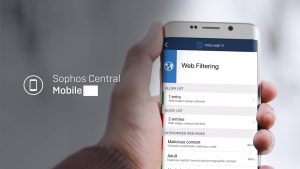Sophos Mobile là một nền tảng quản lý thiết bị di động và bảo mật dữ liệu cho doanh nghiệp, được Sophos cung cấp để giúp tổ chức quản lý và bảo vệ các thiết bị di động, ứng dụng và dữ liệu trong môi trường công việc.
1. Android Enterprise Mode là gì ?
Chế độ Android Enterprise là một bộ công cụ và tính năng trong hệ điều hành Android được thiết kế để quản lý và bảo mật các thiết bị di động trong môi trường doanh nghiệp. Nó cung cấp các công cụ quản lý linh hoạt cho việc triển khai, theo dõi và kiểm soát các thiết bị Android trong môi trường kinh doanh.
Sophos Mobile giúp tổ chức có thể áp dụng Android Enterprise Mode một cách hiệu quả, cung cấp các công cụ quản lý và bảo mật để đảm bảo an toàn và tuân thủ chính sách trong việc sử dụng thiết bị di động trong môi trường doanh nghiệp.
2. Các bước cấu hình
Bước 1: Tạo policy Android Enterprise
Bước 2: Tạo Task Bundle
Bước 3: Cấu hình Enroll Android Enterprise
Bước 4: Các bước cài đặt trên điện thoại Android.
Note: Trước khi đến phần hướng dẫn bạn cần tạo tài khoản Google Play liên kết với Android Enterprise Mode, bạn có thể xem các bước tạo thông qua link hướng dẫn sau: https://thegioifirewall.com/sophos-mobile-v9-7-huong-dan-cau-hinh-android-enterprise-voi-managed-google-play-account/
3. Hướng dẫn cấu hình
Login Sophos Central > My Products > Mobile.
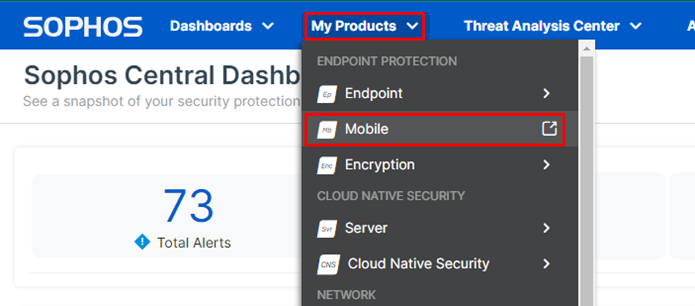
Bước 1: Tạo policy Android Enterprise
Trên giao diện Sophos Central > Mobile > Policese > Android.
Click Create > Android Enterprise device policy.
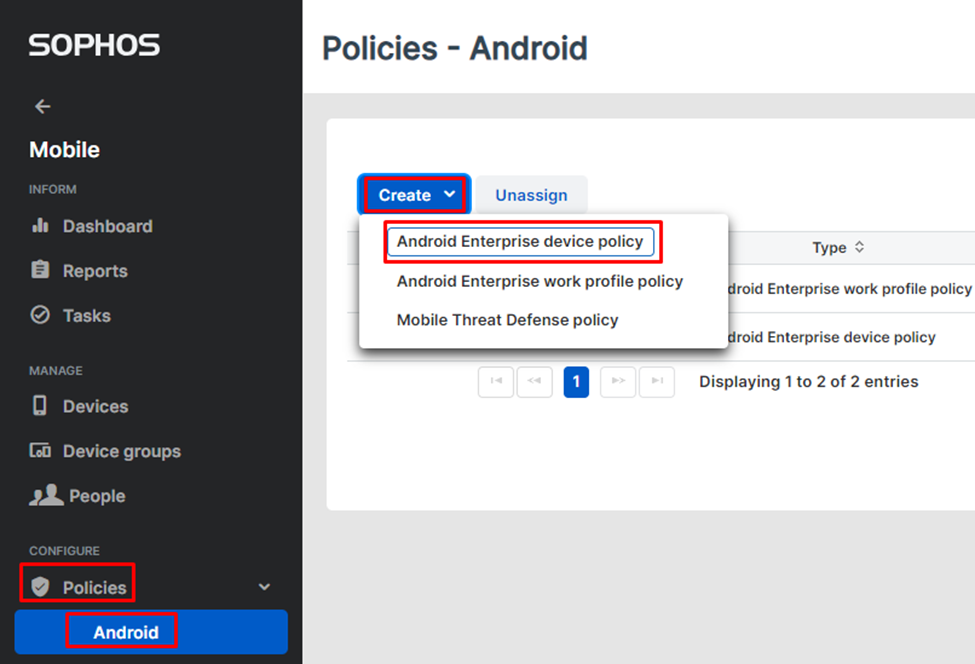
Đặt tên cho policy. Click Save.
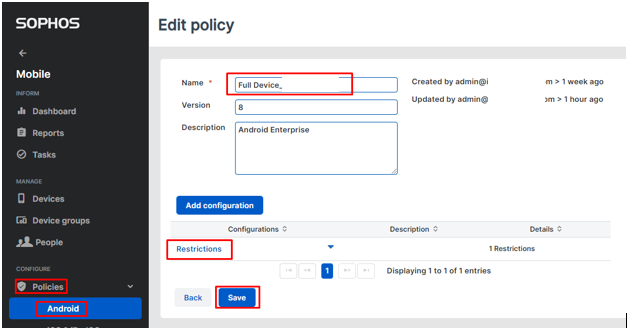
Bước 2: Tạo Task Bundle Di chuyển đến phần Task Bundle > Android.
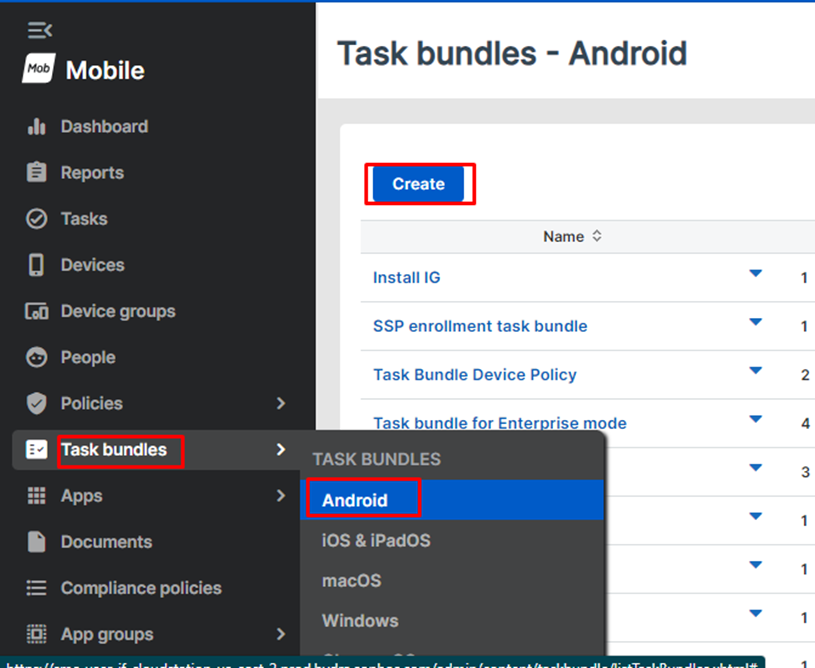
Đăt tên cho Task > Click Add Task > Enroll.
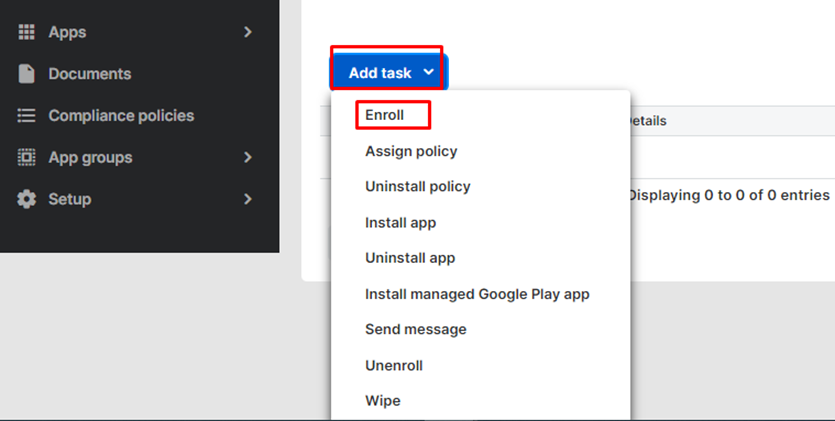
Chọn Full Device. Click Next.
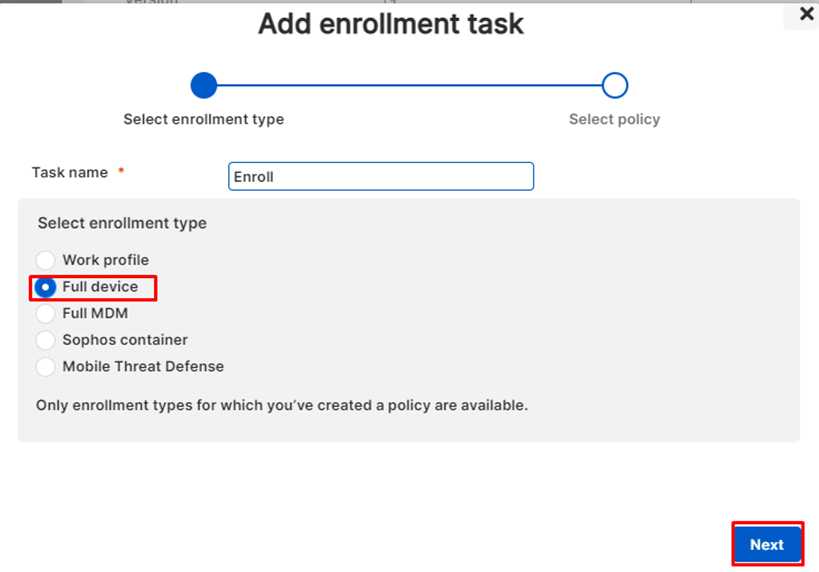
Click Assign Policy > Chọn Policy đã tạo ở bước 1 > Finish.
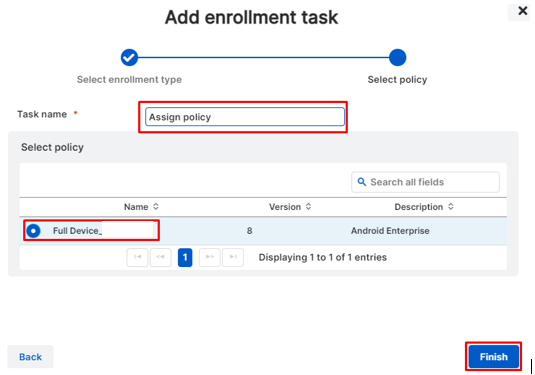
Tiếp theo vẫn chọn Add task > Install managed Google Play App.
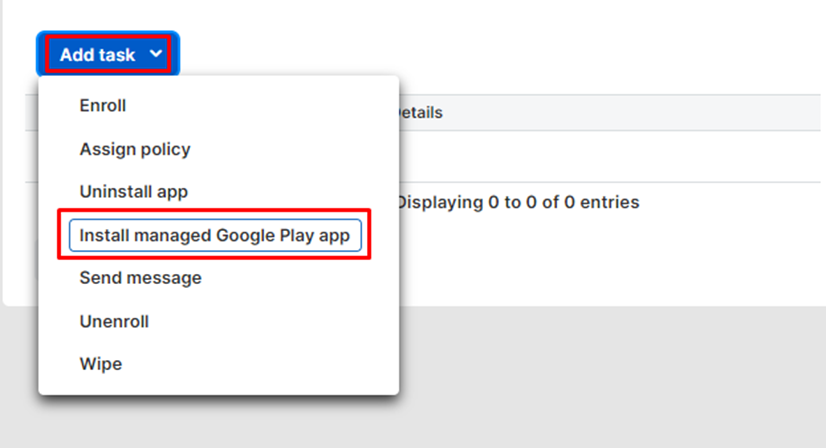
Chọn Sophos Intercept X for Mobile > Apply.
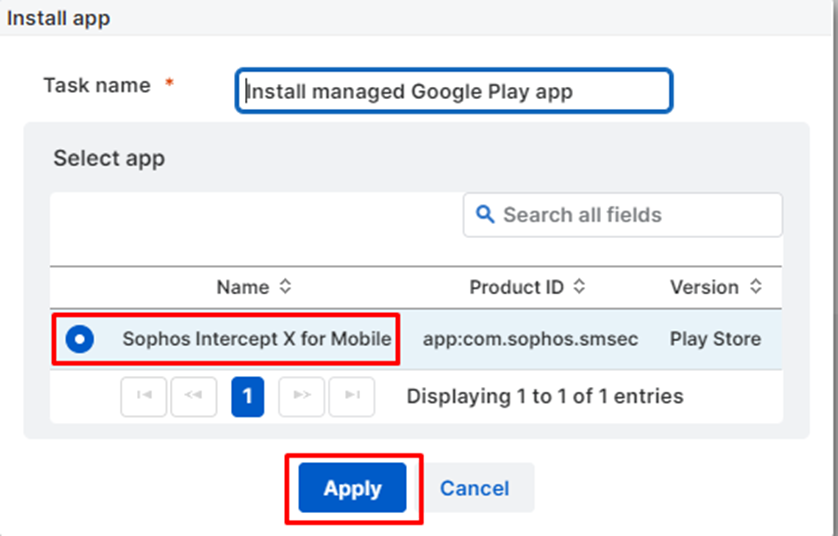
Check đã có 3 task Enroll + Assign Policy + Install managed Google Play App. Click Save
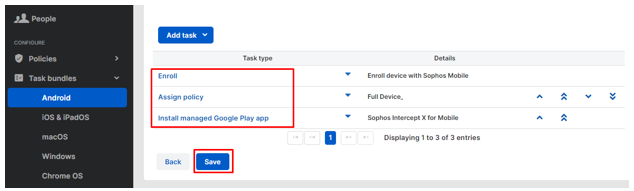
Bước 3: Cấu hình Enroll Android Enterprise
Di chuyển Device > Add > Add device wizard.
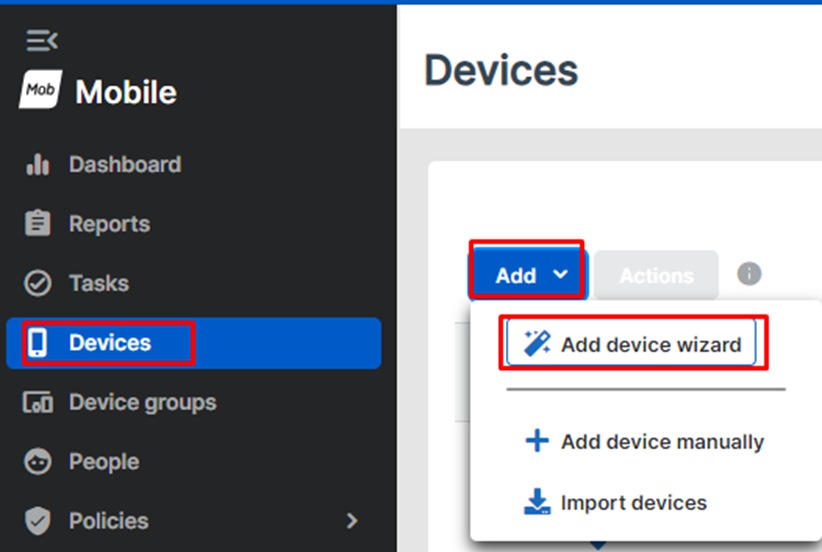
Search for user, ghi user bất kỳ > Next.
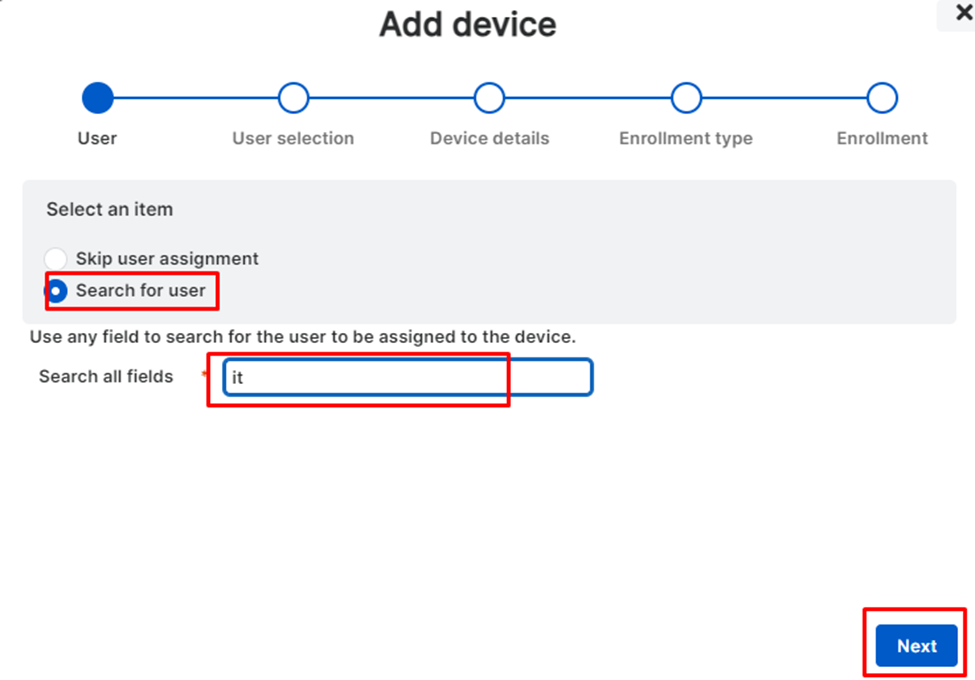
Chọn user.
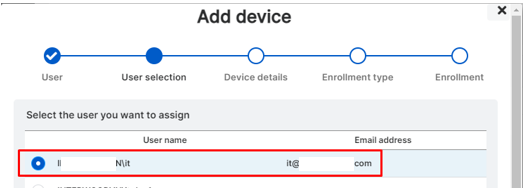
Điền thông tin cho các device như hình dưới. Click Next.
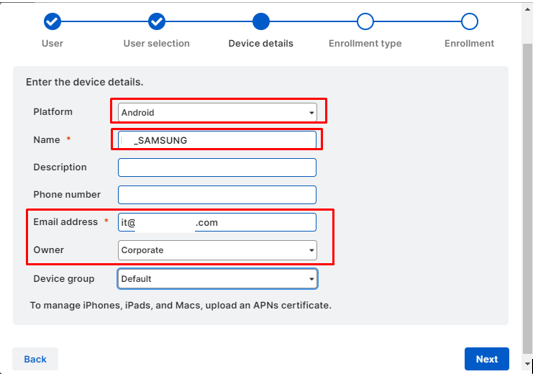
Chọn Enroll device with taskbundle.
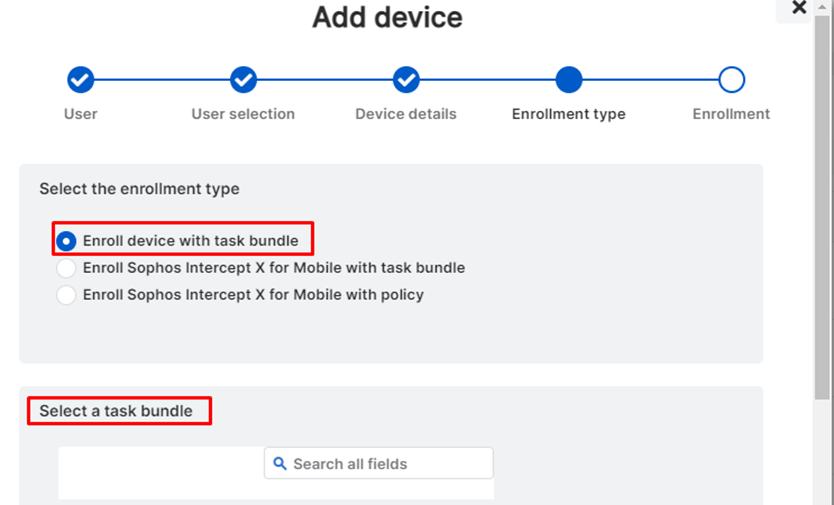
Dưới phần Select a task bundle > Chọn task bundle đã tạo ở bước 2. Click Next.
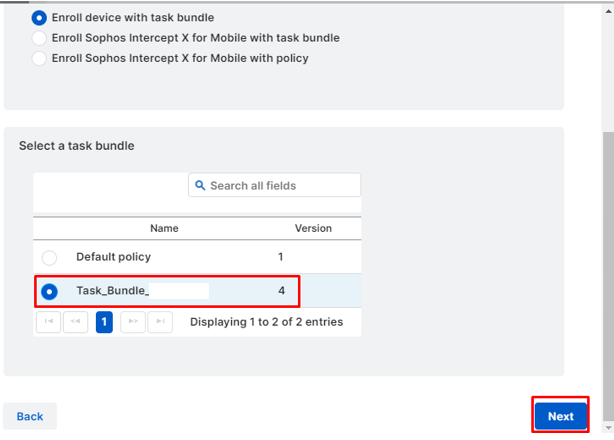
Bạn để yên màn hình có mã QR code.
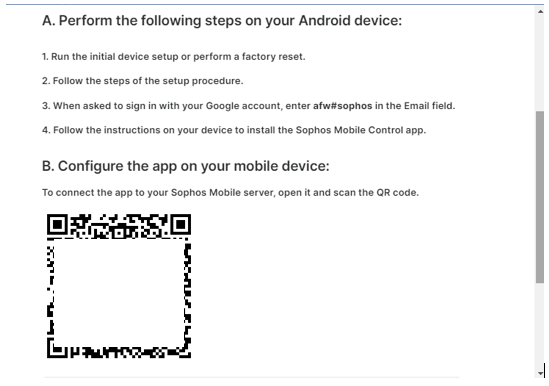
Bước 4: Các bước cài đặt trên điện thoại Android
Đầu tiên bạn Factory Reset điện thoại. Từ màn hình khởi động > Chọn Ngôn ngữ Tiếng Việt hoặc Tiếng Anh > Bắt đầu.
Các bước thực hiện từ trái qua phải.
Đồng ý với các điều khoản.
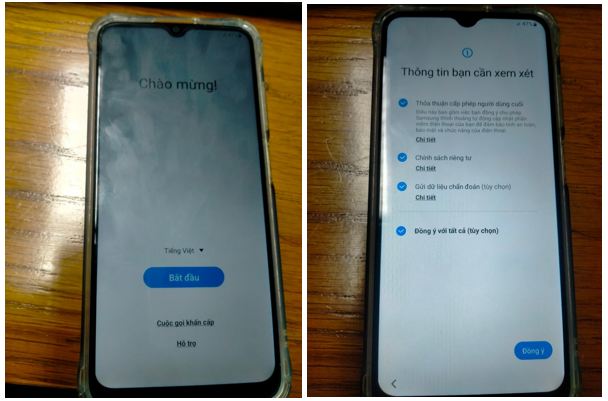
Kết nối mạng cho điện thoại (Lưu ý nên sử dụng mạng ổn định).
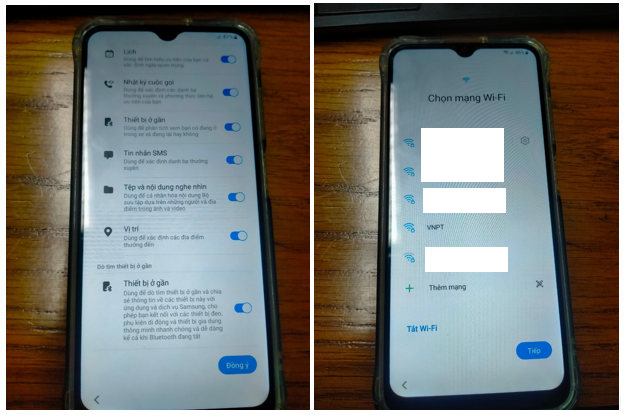
Chọn Tiếp.
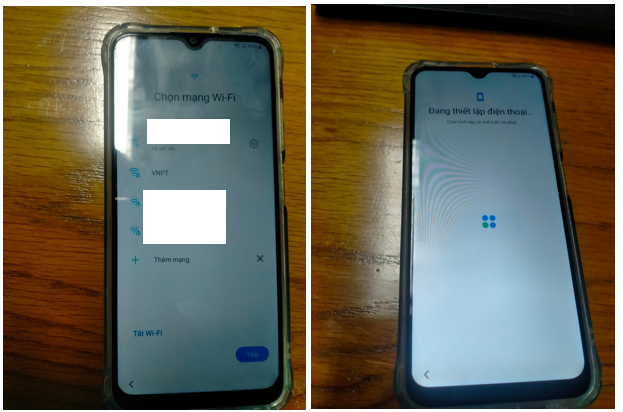
Chọn Không sao chép dữ liệu > Tiếp.
Phần đăng nhập Google Email > Nhập “afw#sophos”. Click Next.
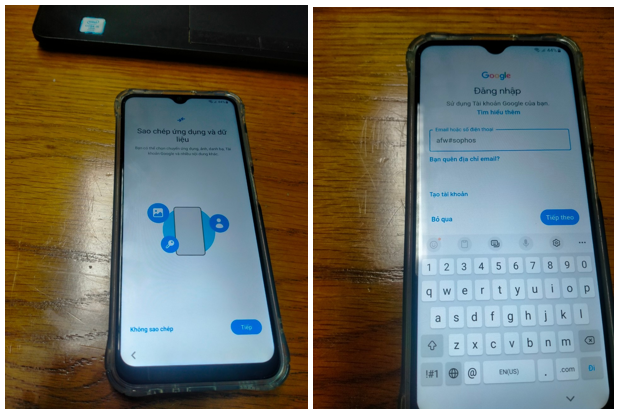
Tiếp tục chọn Next.
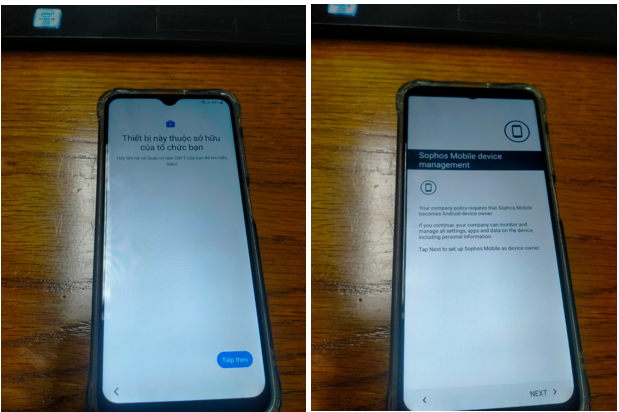
Chọn Tiếp tục.
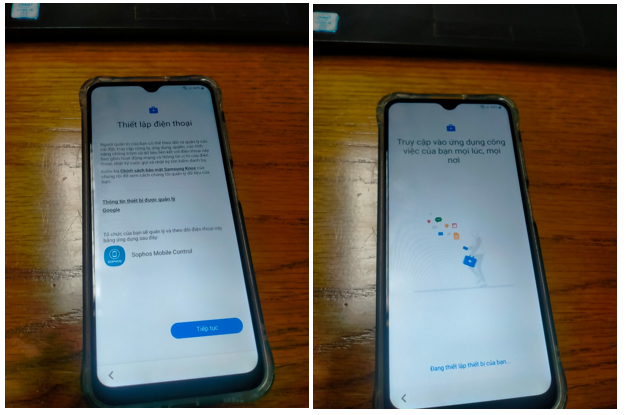
Click Tiếp theo > Chấp nhận.
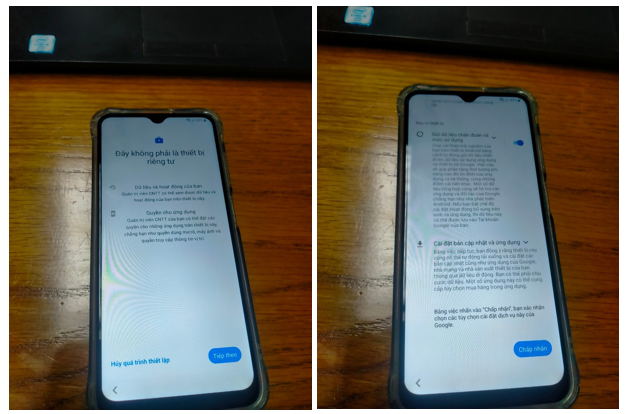
Click Next > Scan QR code.
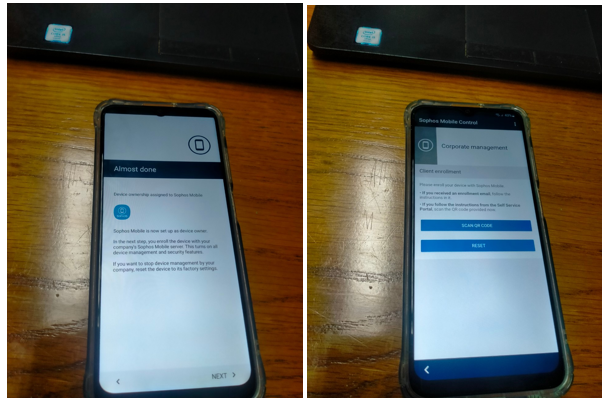
Dùng điện thoại scan QR code ở bước 3.
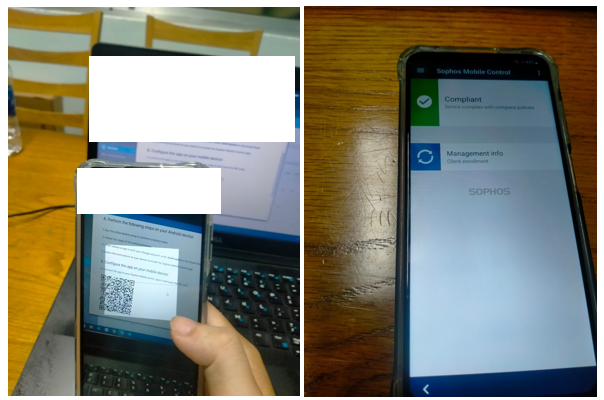
Click Tiếp tục > Phần độ tuổi và giới tính bỏ qua.
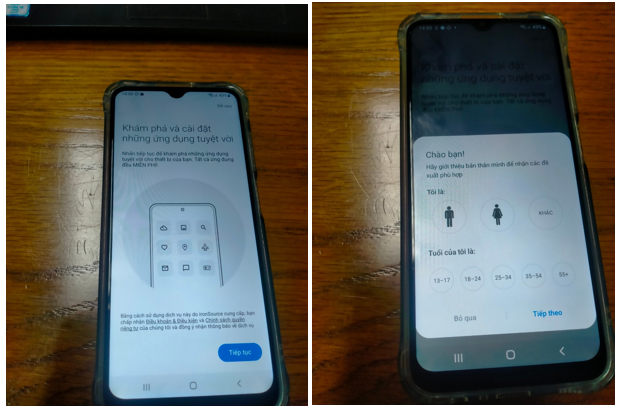
Click Tiếp tục > Bỏ tích chọn các app trò chơi > Kết thúc.
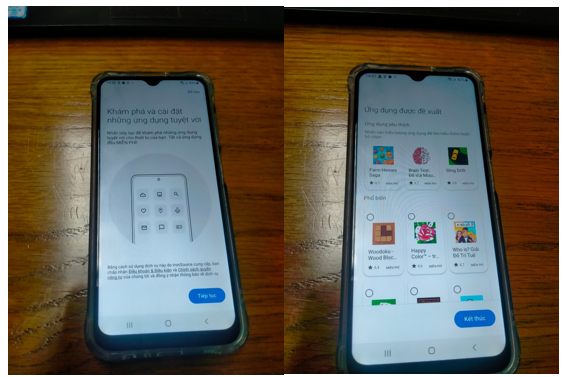
Mở ứng dụng Sophos Mobile Control.
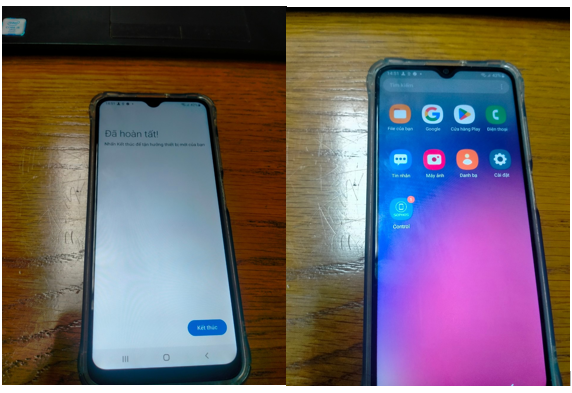
Chọn Stay Protected > Chọn Cho phép.
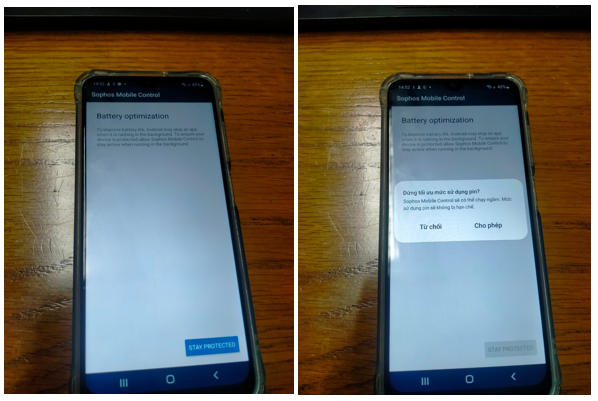
Quá trình cài đặt đã xong. Thông báo đỏ “Non-Complaint” bạn click chọn để xem chi tiết.
Bạn click chọn “Fix It” để setup các complaint cần thiết.
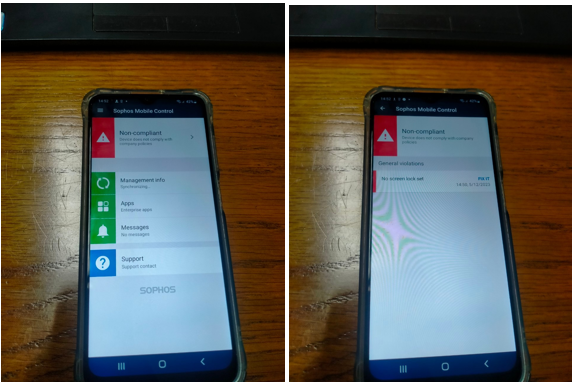
Trên Mobile Central. Quá trình cài đặt kết thúc. Click FInish.
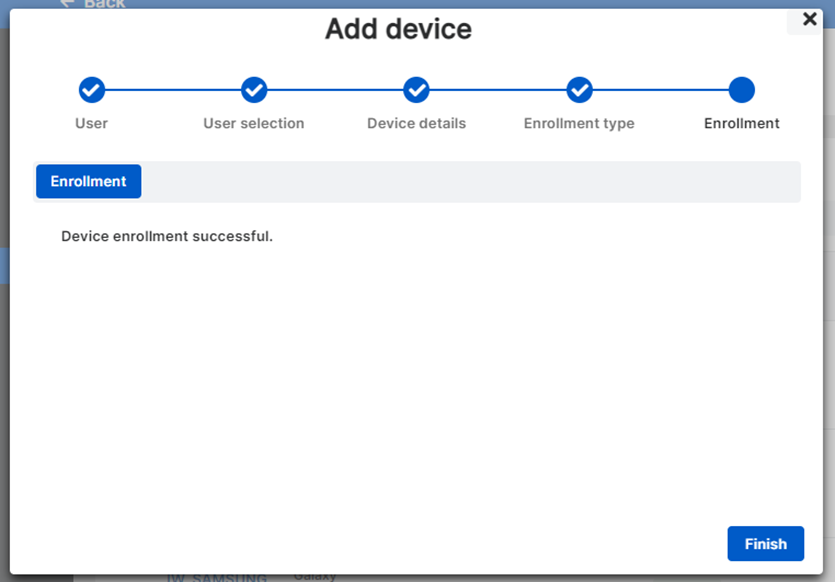
Bạn sẽ thấy Device đã được add lên central.
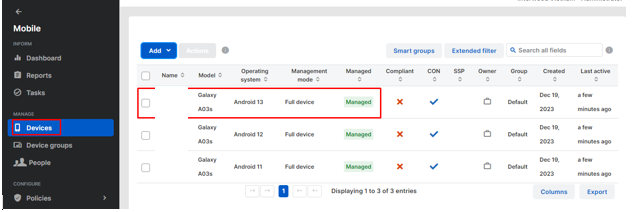
Bạn đã hoàn thành việc cài đặt Sophos Mobile với Android Enterprise Mode.